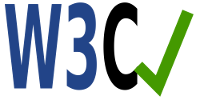צעדים ראשונים
התחברות למחשבי בית הספר
בבית ספר למדעי המחשב יש מעבדת מחשבים פתוחה לסטודנטים (חדרים 04 בשרייבר), הכניסה אליה חופשית לתלמידי מדעי המחשב ומתמטיקה. המחשבים בכיתות מריצים Linux .
התחברות למערכת לינוקס היא עם הסיסמה ושם משתמש של המודל והמייל.
** מי שעוד לא נגש למייל ולמודל צריך לאשרר את החשבון כאן:
** במידה וסטודנט אינו יודע או שכח את סיסמתו ניתן לגשת לכאן:
***תלמידי מתמטיקה מתבקשים לפנות אל צוות התמיכה לפני שימוש ראשון (חדר 018).
עבודה בסביבת Linux
שולחן עבודה desktop -
Applications בחלק העליון של המסך ניתן למצוא תחת "Applications" את קיצורי הדרך לתוכניות. הקלדה על "Applications" תפתח תפריט נגלל, ומשם גישה
לתוכניות המסודרות לפי נושאים. (תוכנות דמוי office או תוכת ark לכווץ קבצים)
Actions תפריט "Actions" מאפשר, בין השאר, לנעול תחנה או לצאת ממנה (( log out
סייר הקבצים הגרפי – בעזרתו ניתן לסייר בתיקיית המשתמש הפרטי שלך, ולבצע פעולות רבות כגון: יצירת תיקיות וקבצים, מחיקה, הזזה והעתקה של קבצים ותיקיות וכן שינוי הרשאות. העבודה מתבצעת בעזרת העכבר בדומה לעבודה במערכות הפעלה אחרות (קליק שמאלי, ימני, דאבל-קליק (
Terminal (Console)– זהו חלון עבודה טקסטואלי שבו ניתן לבצע את כל הפעולות לעיל בעזרת פקודות שיפורטו בהמשך. לצורך עבודה במעבדות האוניברסיטה במסגרת הקורס "תוכנה I בשפת Java" כמעט ולא נזדקק לעבודה עם חלון זה.
גישה למדיה
mount, umount - פקודות שמאפשרות גישה להתקני חומרה – דיסקים קשיחים, גישה למדיה תקליטורים, תקליטונים והתקני זכרון ניידים.
תקליטורים (CDROM)
יש להכניס את התקליטור לכונן. לאחר מכן, לפתוח את ה - File Browser מתפריט "Applications" ולגשת לפי הנתיב הבא :
→ FileSystem → mnt → cdrom \ cdrom0
**בסיום העבודה, התקליטור לא יישלף החוצה בלחיצה על כפתור eject שעל הכונן!!
כדי להוציא את התקליטור יש לפתוח את ה - File Browser לבחור בצלמית Computerקליק ימני של העכבר על ההתקן CRDOM - ולבחור ב eject .יש לדאוג שכל הקבצים שפתוחים על ה- cd ייסגרו (חלונות או אפליקציות (
זיכרון נייד (DiskOnKey)
אחרי login יש להכניס את ההתקן, להמתין כ-10 שניות ולפתוח את ה- File Browserמתפריט "Applications" . ולגשת לפי הנתיב הבא :
→ FileSystem → mnt → dok
חשוב ביותר!! כדי למנוע נזקים, בסיום העבודה על התקליטון / הזיכרון הנייד יש לבצע umount בצורה מסודרת ע"י ביצוע הפעולה :
לסגור את כל החלונות הפתוחים, לפתוח חלון terminal ולהקליד את השורה הבאה :
umount /mnt/floppy
או בהתאמה :
umount /mnt/dok
נושאים חשובים אחרים ניתן למצוא באתר, לינקים חשובים להתחלה:
עבודה עם Eclipse
http://cs.tau.ac.il/system/devtools
התחברות ועבודה מהבית
http://cs.tau.ac.il/system/servers14